Получение сведений по административным границам#
Модуль предназначен для выполнения запроса сведений по административным границам из ЕГРН через СМЭВ 3 и отображения запрошенных данных в Системе.
Направление запроса из реестра «Запросы СМЭВ»#
Примечание
Перед созданием запроса убедитесь, что в карточке объекта, на который запрашиваются сведения, в поле [Код населенного пункта] указан код КЛАДР населенного пункта.
Код КЛАДР можно посмотреть на странице КЛАДР РФ. Из значения кода возьмите 6, 7 и 8 цифры. Эти числа – код населенного пункта в классификаторе:

Чтобы отправить запрос:
Откройте в панели навигации каталог «Межведомственные запросы».
Загрузите в панель представления реестр «Запросы СМЭВ».
Нажмите кнопку
 «Создать новый объект» и выберите запрос «Запрос выписки из ЕГРН (Административные границы)»:
«Создать новый объект» и выберите запрос «Запрос выписки из ЕГРН (Административные границы)»:
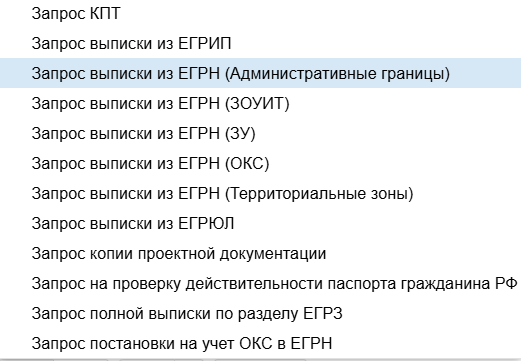
В открывшейся карточке заполните поля:
[Объект запроса] – обязательное к заполнению поле;
[Реестровый номер границы (ЕГРН)] – заполните при необходимости.
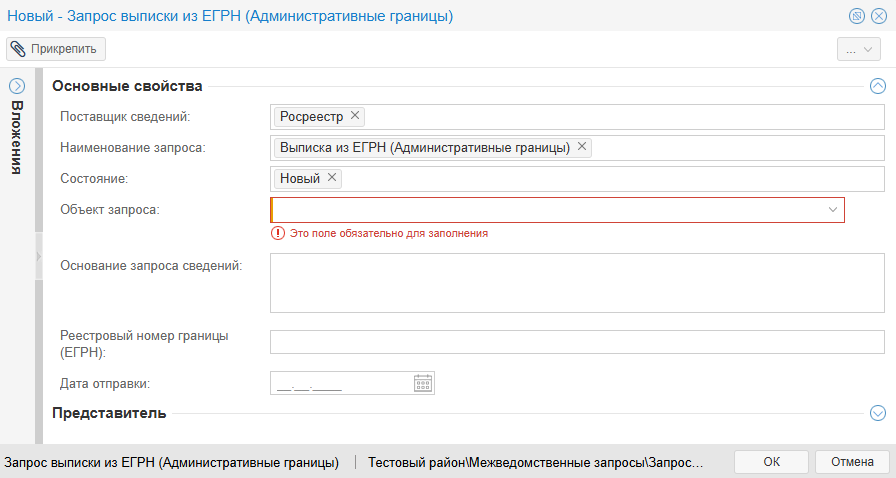
Если при отправке запроса на получение сведений необходимо передавать сведения об исполнителе и доверенности, заполните поля в секции «Представитель»:
[Исполнитель] – автоматически заполняется субъектом, связанным с учетной записью исполнителя. При необходимости можно выбрать другого исполнителя;
[Тип доверенности или документа, подтверждающего полномочия действовать от имени юр. лица] – заполните поле подходящим справочным значением типа документа, подтверждающего полномочия представителя;
[Номер доверенности или документа, подтверждающего полномочия действовать от имени юр. лица] – укажите номер документа, подтверждающего полномочия представителя;
[Дата выдачи доверенности или документа, подтверждающего полномочия действовать от имени юр. лица] – укажите дату выдачи документа, подтверждающего полномочия представителя;
[Доверенность или документ, подтверждающий полномочия действовать от имени юр. лица] – прикрепите файл документа, подтверждающего полномочия представителя;
[Файл подписи доверенности или документа, подтверждающего полномочия действовать от имени юр. лица] – прикрепите файл подписи документа, подтверждающего полномочия представителя. В это поле можно прикрепить только документ формата .sig.
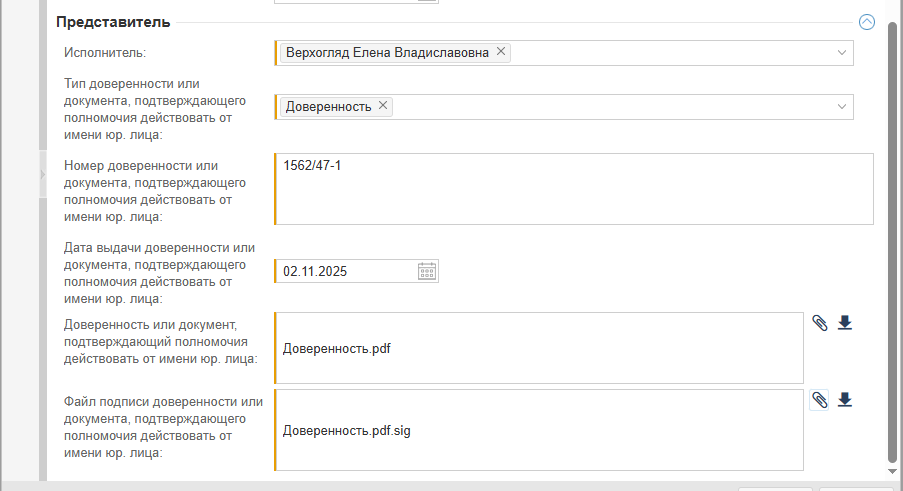
Нажмите кнопку OK, чтобы сохранить карточку.
После подписания в реестре «Запросы СМЭВ» появится новый исходящий запрос.
Подписание запроса#
Перед отправкой запроса в ЕГРН его необходимо подписать.
Подписание запроса происходит с помощью электронной подписи органа власти (ЭП-ОВ) или электронной подписи служебного пользования должностного лица (ЭП-СП).
Примечание
По умолчанию выбран способ подписания заявления с помощью ЭП-ОВ. Для изменения способа подписания обратитесь к администратору проекта.
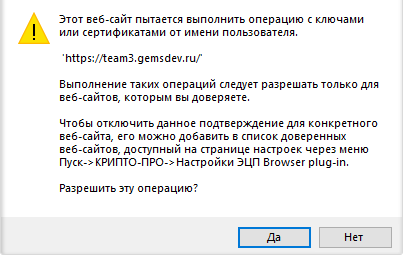
В диалоговом окне подтверждения доступа нажмите Да. После этого появится окно выбора доступных сертификатов пользователя. Выберите сертификат и нажмите кнопку OK.
После выбора сертификатов запрос подпишется, сохранится и автоматически отправится в СМЭВ.
Просмотр ответа на запросы#
Когда запрос будет подготовлен и поставлен в очередь на отправку, ему будет присвоен статус «Готов к отправке».
После успешной отправки статус исходящего запроса изменится на «Отправлен запрос». Запрос появится в реестре «Отправленные запросы» каталога «Межведомственные запросы» в панели навигации.
Когда на запрос будет получен ответ, ему будет присвоен статус «Получен ответ». Запрос появится в реестре «Запросы с ответом».
Откройте карточку запроса и ознакомьтесь с полученным ответом. Скачать полученные файлы можно из раздела карточки «Вложения».